
excel鍒嗘瀽绯荤粺,轻松处理数据,提高工作效率
时间:2024-11-04 来源:网络 人气:
Excel表格制作技巧:轻松处理数据,提高工作效率

在现代社会,Excel已经成为办公软件中不可或缺的一部分。无论是数据分析、财务管理还是项目管理,Excel都能帮助我们高效地处理各种数据。本文将介绍一些Excel表格制作技巧,帮助您轻松处理数据,提高工作效率。
一、快速选择单元格区域

使用鼠标拖动:将鼠标放在要选择的单元格区域的左上角,按下鼠标左键,然后拖动到右下角即可。
使用Shift键:选中一个单元格,按下Shift键,然后点击要选择的区域的任意单元格,即可选中整个区域。
使用Ctrl键:按下Ctrl键,然后点击要选择的单元格,可以选中多个不连续的单元格。
二、数据排序与筛选

数据排序和筛选是Excel中常用的功能,可以帮助我们快速找到所需信息。
数据排序:选中要排序的列,点击“开始”选项卡中的“排序”按钮,选择排序方式(升序或降序)即可。
数据筛选:选中要筛选的列,点击“开始”选项卡中的“筛选”按钮,勾选要显示的选项,即可筛选出符合条件的数据。
三、使用公式和函数
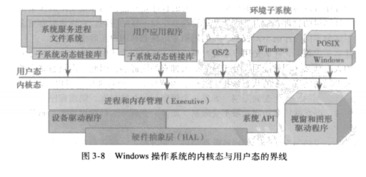
求和:使用SUM函数,如SUM(A1:A10)表示求A1到A10单元格的和。
平均值:使用AVERAGE函数,如AVERAGE(A1:A10)表示求A1到A10单元格的平均值。
最大值和最小值:使用MAX和MIN函数,如MAX(A1:A10)表示求A1到A10单元格的最大值,MIN(A1:A10)表示求最小值。
四、条件格式化

条件格式化可以根据单元格中的数据自动更改单元格的格式,使数据更加直观。
选中要应用条件格式的单元格区域。
点击“开始”选项卡中的“条件格式”按钮,选择合适的条件格式规则。
设置条件格式规则,如突出显示单元格规则、项目选取规则等。
五、使用图表展示数据
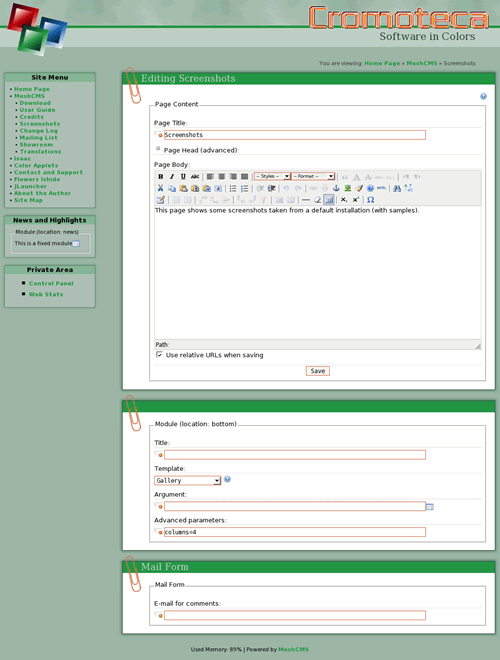
图表可以帮助我们更直观地理解数据之间的关系。
选中要创建图表的数据。
点击“插入”选项卡中的“图表”按钮,选择合适的图表类型。
根据需要调整图表的布局和格式。
六、数据透视表和透视图

选中要创建数据透视表的数据。
点击“插入”选项卡中的“数据透视表”按钮,选择放置数据透视表的位置。
教程资讯
教程资讯排行













